随着时间的推移,笔记本电脑的性能可能会变得缓慢,系统可能会出现各种问题。在这种情况下,重装操作系统是一个常见的解决方法。本文将介绍如何在保质期内重装戴尔笔记本系统,帮助用户轻松搞定系统重装。
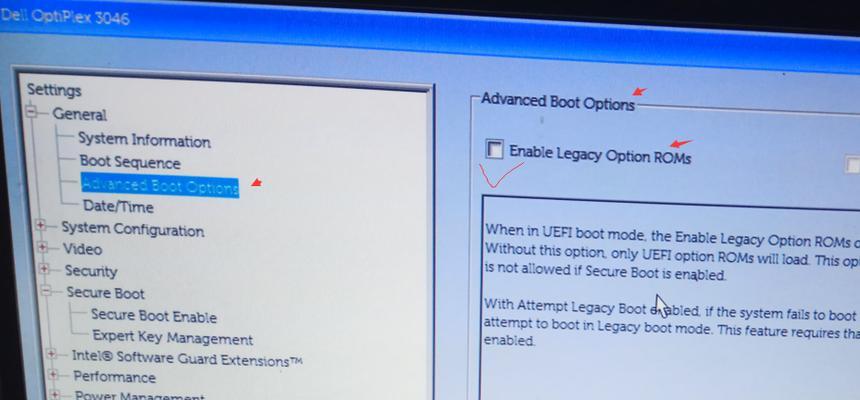
一、备份重要数据:保证数据安全,防止丢失关键文件
在进行系统重装之前,务必先备份重要的个人文件和数据,例如文档、照片、音乐等。可以使用外部硬盘、云存储或其他存储设备进行备份,确保数据安全。
二、准备系统安装介质:获取合法的操作系统安装文件
在进行系统重装之前,需要准备合法的操作系统安装文件。可以通过戴尔官方网站下载与自己笔记本型号相匹配的系统安装文件,或者联系戴尔客服获取安装光盘或U盘。

三、制作系统安装介质:将安装文件写入可启动介质
将下载好的系统安装文件写入可启动介质,可以选择制作启动光盘或者启动U盘。可以使用一些免费的软件工具,如Rufus等,将安装文件写入光盘或U盘,并确保其可引导。
四、设置BIOS:进入BIOS设置界面
在重启笔记本电脑时,按下相应的快捷键(通常是F2或DEL键)进入BIOS设置界面。在BIOS设置界面中,找到引导顺序选项,并将可启动介质(光盘或U盘)排在第一位。
五、启动系统安装介质:重启笔记本进入系统安装界面
重启笔记本电脑后,系统会从之前制作的可启动介质中启动。进入系统安装界面后,按照屏幕提示选择合适的语言、时区和键盘布局。
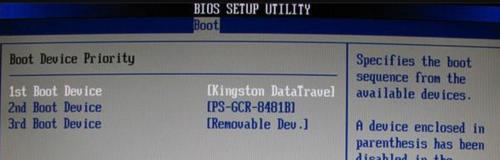
六、选择安装类型:全新安装或保留个人文件
在安装过程中,系统会询问您希望进行全新安装还是保留个人文件。如果想要清空所有数据并进行全新安装,请选择全新安装;如果希望保留个人文件,选择保留个人文件选项即可。
七、分区与格式化:设置系统安装的磁盘分区
在接下来的步骤中,系统会显示当前硬盘的分区情况。如果需要重新分区,可以选择删除现有分区并创建新的分区,然后对新分区进行格式化。
八、系统安装:等待系统安装完成
在确认了分区与格式化的设置后,系统会开始进行安装过程。此时需要耐心等待系统安装完成,整个过程可能需要一段时间。
九、驱动程序安装:安装相关硬件驱动程序
系统安装完成后,需要安装戴尔笔记本的相关硬件驱动程序。可以从戴尔官方网站下载并安装最新的驱动程序,以确保笔记本电脑的正常运行。
十、系统更新与激活:下载最新更新并激活系统
为了保持系统的安全性和稳定性,可以通过WindowsUpdate下载最新的系统更新。同时,确保按照戴尔笔记本自带的产品密钥进行系统激活,以正常使用操作系统功能。
十一、安全软件安装:保护系统安全
在完成系统重装后,及时安装可靠的杀毒软件和防火墙软件,以保护笔记本电脑免受病毒和恶意软件的侵害。
十二、恢复个人文件:将备份的数据还原到笔记本中
在重装系统后,将之前备份的个人文件还原到笔记本电脑中。可以通过外部硬盘、云存储或其他存储设备,将备份的数据复制回笔记本指定位置。
十三、常用软件安装:安装常用软件和工具
在系统重装完成后,需要根据个人需求安装常用软件和工具。例如浏览器、办公软件、音视频播放器等,以满足日常使用的需求。
十四、个性化设置:调整系统个性化设置
根据个人喜好,可以对系统进行个性化设置。例如更改桌面壁纸、调整系统主题、添加快捷方式等,以提升使用体验。
十五、轻松搞定戴尔笔记本系统重装
通过本文提供的全面教程,相信读者能够轻松搞定保质期内戴尔笔记本的系统重装。从备份数据到系统安装,再到驱动程序安装和个人文件恢复,每个步骤都有详细的指导,帮助用户成功重装戴尔笔记本系统,提升电脑性能。


